Thông tin liên hệ
- 036.686.3943
- admin@nguoicodonvn2008.info

Các nhà mạng không giới hạn số lần chúng ta thay đổi mật khẩu WiFi, bạn có thể mật khẩu trong vòng 6 tháng hoặc khi thấy mật khẩu WiFi nhà mình đang bị lộ hay dễ đoán. Dưới đây là hướng dẫn chi tiết đổi mật khẩu WiFi với các nhà mạng khác nhau.

Hiện nay trên thị trường có rất nhiều router Wireless Tenda, chẳng hạn Tenda F3 N300, Tenda W311R, Tenda W316R,... Cách đổi mật khẩu WiFi Tenda đều tương tự như nhau, cho dù bạn sử dụng loại router nào đi chăng nữa.
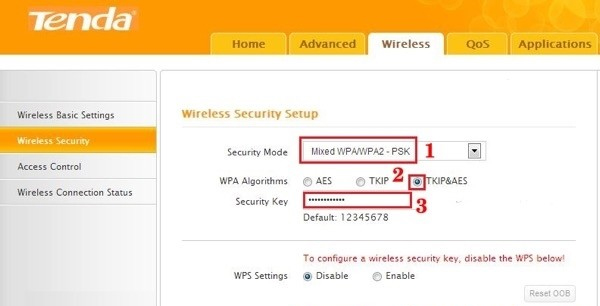
Router TP-Link hiện nay là một trong những router phổ biến được nhiều người sử dụng. Trong đó, router TP-Link Talon AD7200 được xếp vào hạng những router TP-Link chất lượng. Việc đổi mật khẩu cho WiFi TP-Link cũng rất đơn giản theo các bước dưới đây.
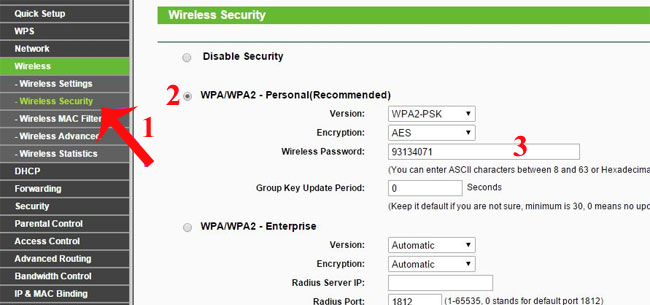
Trước hết bạn cần cài đặt ứng dụng Hi FPT cho điện thoại theo link dưới đây.
Tiếp đến bạn đăng nhập tài khoản rồi chọn mục WiFi trong giao diện ứng dụng.
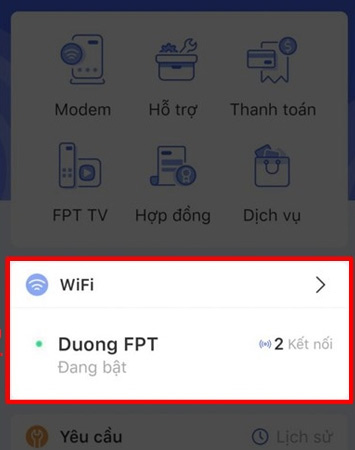
Chuyển sang giao diện mới nhấn vào mục Đổi Mật khẩu WiFi và sau đó cũng nhập mật khẩu WiFi mới vào giao diện và nhận mã OTP gửi về số điện thoại để xác nhận mật khẩu FPT mới.
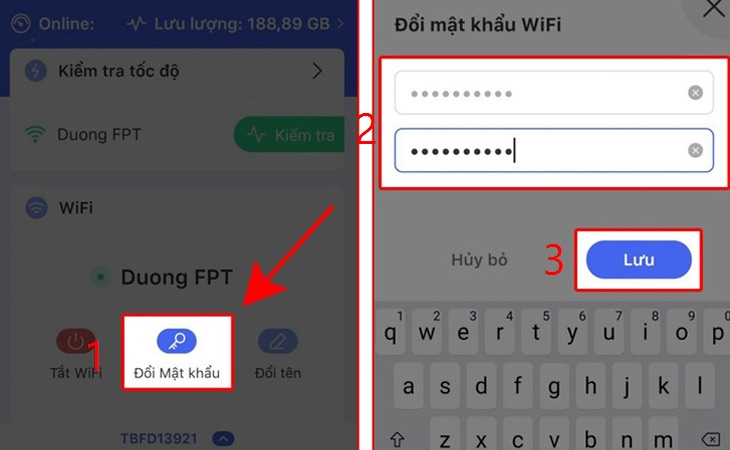
Thông thường sau khi thiết lập WiFi lần đầu, bạn sẽ được nhân viên kỹ thuật cài đặt mã số bất kỳ làm mật khẩu hoặc do chính bạn cung cấp. Tuy nhiên, sau thời gian sử dụng chúng ta cũng nên thay đổi dãy mật khẩu đó. Để đổi mật khẩu Wifi FPT bạn làm như sau:
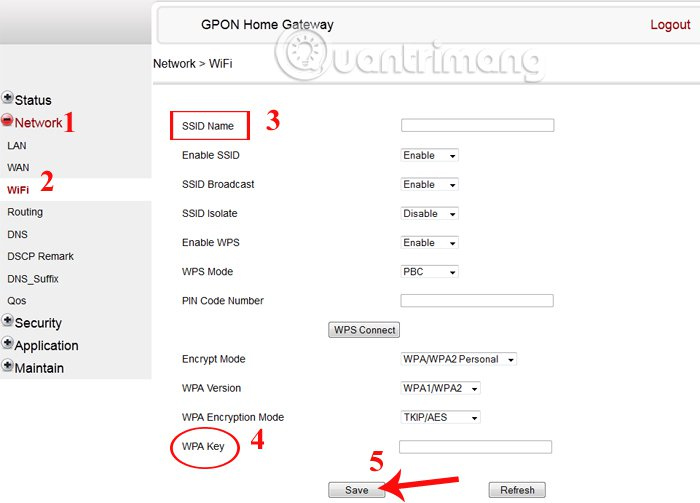
Cũng tương tự như những modem trên, khi đổi WiFi Linksys bạn cũng cần phải truy cập vào giao diện trang quản lý modem rồi từ đó thay đổi mật khẩu cho WiFi.
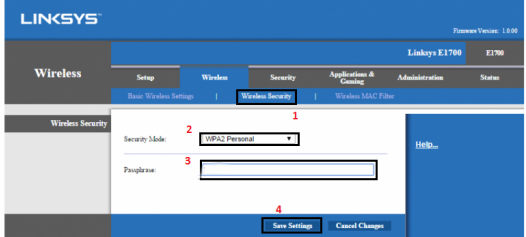
Hiện nay, các nhà mạng VNPT, FPT, Viettel thường sử dụng dòng modem Dlink 600 và Dlink Dir 605L. Cách quản lý cũng như cách thay đổi mật khẩu các modem đó cũng tương tự như nhau.
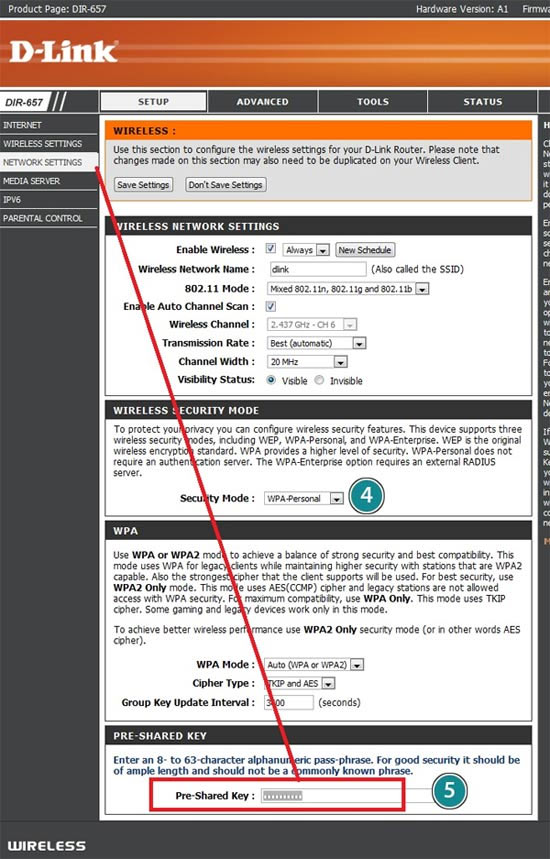
Việc thay đổi mật khẩu của WiFi modem iGate VNPT sẽ giúp cho tốc độ đường truyền Internet nhà bạn được ổn định hơn, tránh trường hợp truy cập trái phép.
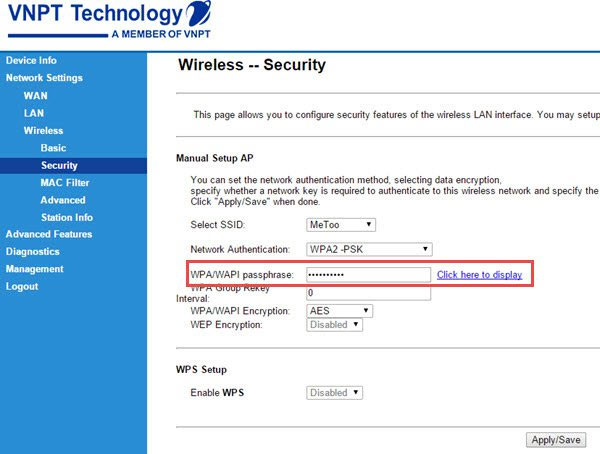
https://quantrimang.com/download/tai-my-viettel-187862
Trong giao diện đăng nhập trên ứng dụng My Viettel, chúng ta nhấn chọn vào Internet/TV/PSTN rồi đăng nhập thông tin đăng ký dịch vụ Internet với nhà mạng.
Chúng ta nhấn vào mục Quản lý Modem WiFi > Đổi mật khẩu và tiến hành đổi mật khẩu theo hướng dẫn hiển thị trên giao diện.
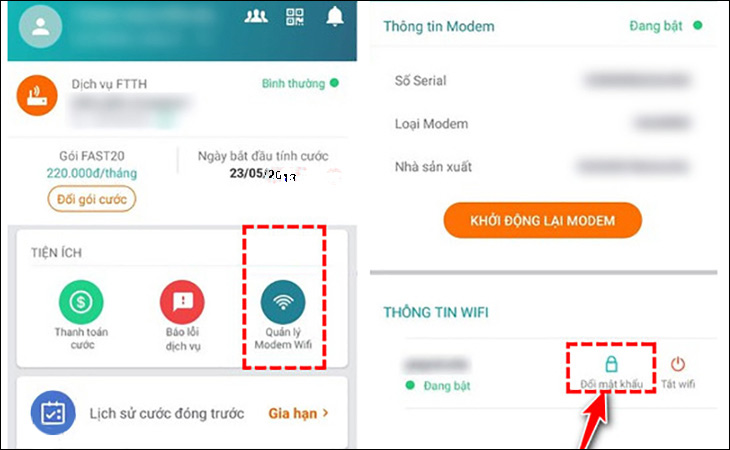
Chúng ta có thể kể đến một số những modem WiFi của Viettel như TP Link, Totolink, Alacatel, cáp quang. Cách đổi mật khẩu WiFi modem Viettel cũng tương tự như một số những modem khác.
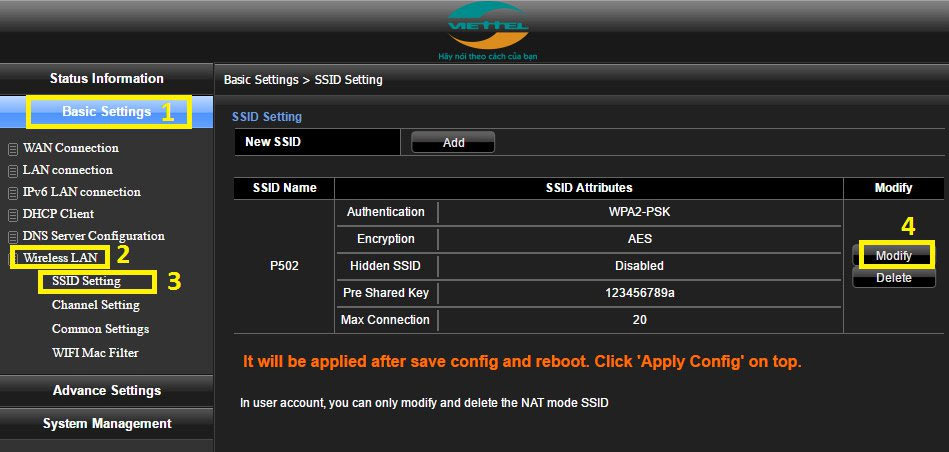
Sau đó, thay đổi mật khẩu WiFi tại Pre Shared Key. Cách thay mật khẩu WiFi chi tiết trong Hướng dẫn thay đổi mật khẩu WiFi modem Viettel.
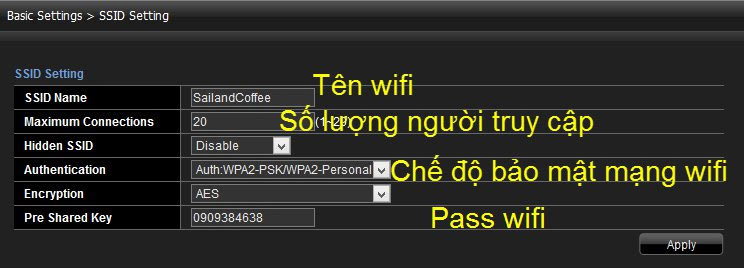
Đối với modem HuaWei VNPT, chúng ta có thể kiểm tra thông tin quan trọng ngay ở mặt sau của modem.
Tham khảo cách đổi pass WiFi trong Cách đổi mật khẩu WiFi modem HuaWei VNPT như thế nào?.
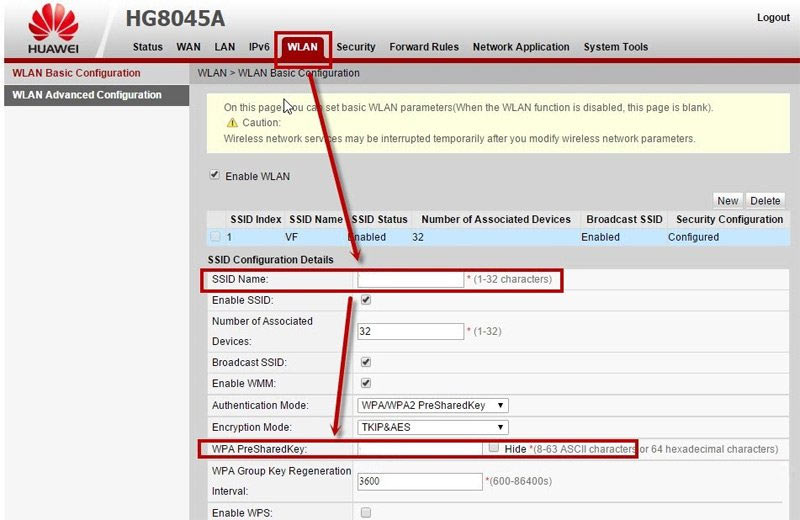
Việc thay đổi pass cho WiFi modem VNPT Yes Telecom cũng trải qua 2 bước đơn giản là truy cập vào trang quản lý và đổi mật khẩu WiFi là xong.
Bài hướng dẫn chi tiết tham khảo trong Hướng dẫn đổi mật khẩu WiFi modem VNPT Yes Telecom.
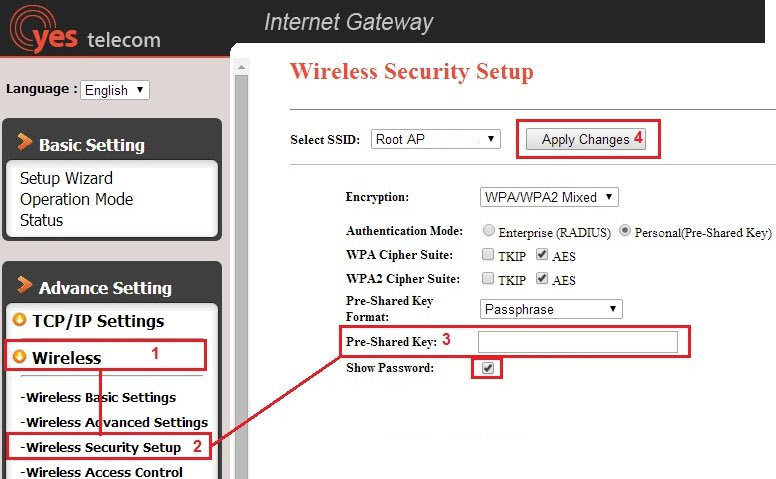
Có một số trường hợp các bạn không thể truy cập được vào trang thiết lập modem bằng 192.168.1.1. Nguyên nhân có thể là do default gateway của modem đó không phải là 192.168.1.1. Để tìm được default gateway chuẩn của modem, bạn hãy lật modem lên và xem thông tin trên tem sản phẩm của nó.

Sau khi tìm được default gateway, bạn hãy truy cập và đổi mật khẩu WiFi theo hướng các hướng dẫn tương ứng với loại modem ở phía trên.
Hiện tại, một số loại modem còn cung cấp địa chỉ truy cập trang thiết lập riêng. Ví dụ như TPLink là tplinkwifi.net, Xiaomi là miwifi.com... Vì thế, bên cạnh việc truy cập bằng địa chỉ IP như 192.168.1.1, chúng ta còn có thể dùng các địa chỉ riêng này.
Khi thao tác với router, modem… bạn cần lưu ý rằng các thiết bị này đều có nút riêng để reset lại về trạng thái ban đầu. Nút này có thể giúp bạn cài đặt lại toàn bộ router, modem, thiết lập default gateway về giá trị gốc...
Tuy nhiên, trong trường hợp tài khoản của bạn được liên kết với modem thì việc reset sẽ khiến thông tin thuê bao bị mất, dẫn tới trục trặc mạng. Vì thế, bạn nên cân nhắc kỹ trước khi tiến hành reset modem, router của mình.
Trong trường hợp không tự tin về kiến thức công nghệ của bản thân thì bạn đừng nên tự mình can thiệp vào các cài đặt của router và modem. Thay vào đó, nên gọi điện tới tổng đài của nhà mạng để yêu cầu được hỗ trợ.
Trên đây là bài tổng hợp cách thay đổi mật khẩu WiFi cho một số modem và các nhà mạng phổ biến nhất hiện nay. Quantrimang hy vọng rằng những hướng dẫn này sẽ có ích đối với bạn. Bạn đọc thực hiện theo bài hướng dẫn để việc thay đổi pass WiFi có hiệu quả.
Chúc các bạn thực hiện thành công!
Nguồn tin: Quantrimang.com:
Ý kiến bạn đọc
Những tin mới hơn
Những tin cũ hơn
 7 ứng dụng miễn phí khiến mọi người thích sử dụng Windows trở lại
7 ứng dụng miễn phí khiến mọi người thích sử dụng Windows trở lại
 7 ứng dụng miễn phí khiến mọi người thích sử dụng Windows trở lại
7 ứng dụng miễn phí khiến mọi người thích sử dụng Windows trở lại
 4 tiện ích mở rộng mã nguồn mở nên cài trên mọi trình duyệt
4 tiện ích mở rộng mã nguồn mở nên cài trên mọi trình duyệt
 Cách tạo chữ ký trong Outlook để email của bạn trông chuyên nghiệp hơn
Cách tạo chữ ký trong Outlook để email của bạn trông chuyên nghiệp hơn
 Các kiểu dữ liệu trong SQL Server
Các kiểu dữ liệu trong SQL Server
 Hàm COUNT trong SQL Server
Hàm COUNT trong SQL Server
 Hàm SUBTOTAL: Công thức và cách sử dụng hàm SUBTOTAL trong Excel
Hàm SUBTOTAL: Công thức và cách sử dụng hàm SUBTOTAL trong Excel
 Hướng dẫn 5 cách xóa tài khoản User trên Windows 10
Hướng dẫn 5 cách xóa tài khoản User trên Windows 10
 Vì sao Winux là bản phân phối "thân thiện với Windows" bạn nên tránh xa?
Vì sao Winux là bản phân phối "thân thiện với Windows" bạn nên tránh xa?
 Cách bật dịch video trong Microsoft Edge
Cách bật dịch video trong Microsoft Edge
 99+ bài thơ chia tay tuổi học trò hay và xúc động
99+ bài thơ chia tay tuổi học trò hay và xúc động
 Cách bật ứng dụng web trang web (PWA) trong Firefox
Cách bật ứng dụng web trang web (PWA) trong Firefox
 Cách xây dựng DNS cục bộ để ngăn chặn sự theo dõi từ ISP
Cách xây dựng DNS cục bộ để ngăn chặn sự theo dõi từ ISP
 Hãy lắng nghe trái tim
Hãy lắng nghe trái tim
 Cách đưa ứng dụng ra màn hình máy tính Win 11
Cách đưa ứng dụng ra màn hình máy tính Win 11
 Cách cố định ảnh chèn trong Excel
Cách cố định ảnh chèn trong Excel
 Datetime trong Python
Datetime trong Python
 Hướng dẫn bật Hardware Accelerated GPU Scheduling Windows 11
Hướng dẫn bật Hardware Accelerated GPU Scheduling Windows 11
 Hướng dẫn ẩn mục Network trong File Explorer Windows 11
Hướng dẫn ẩn mục Network trong File Explorer Windows 11
